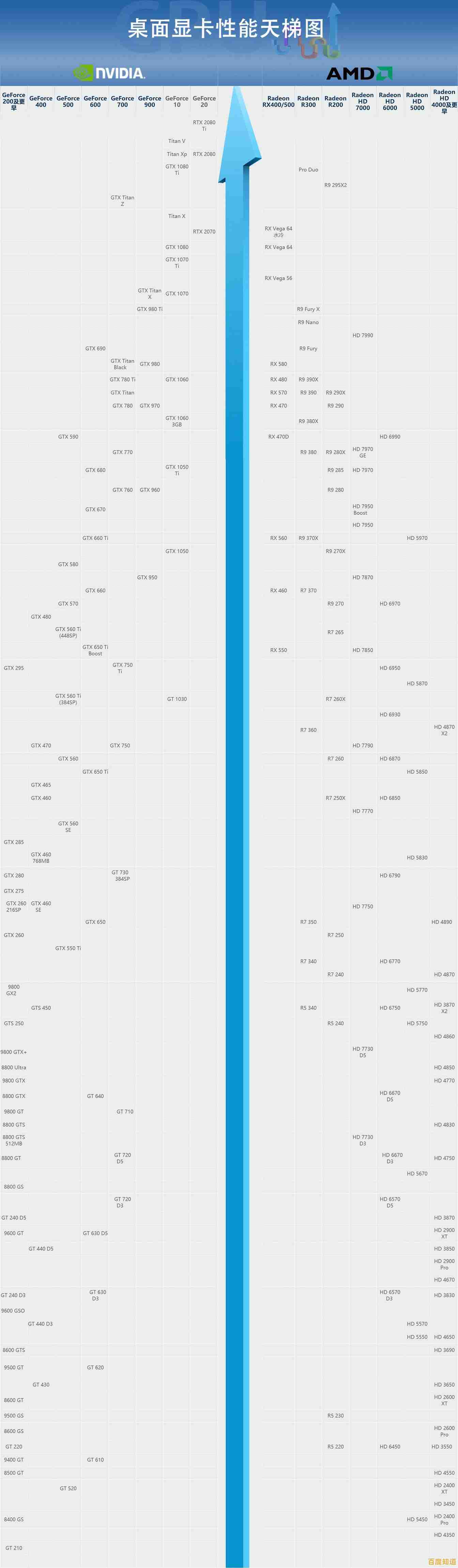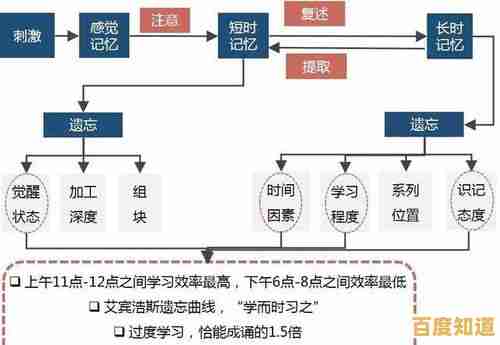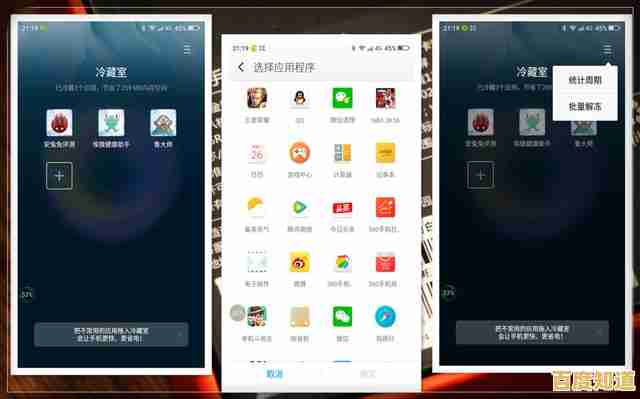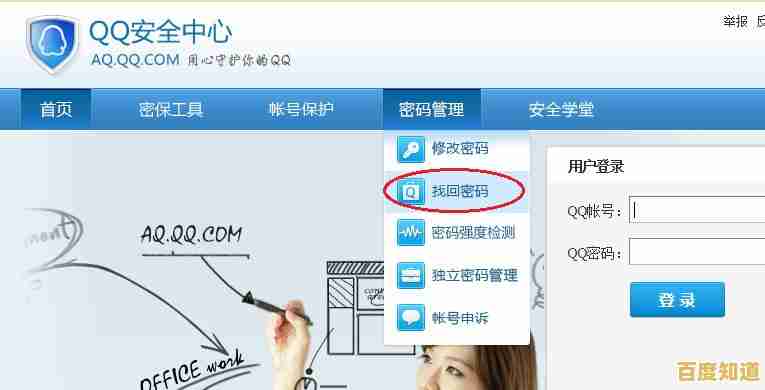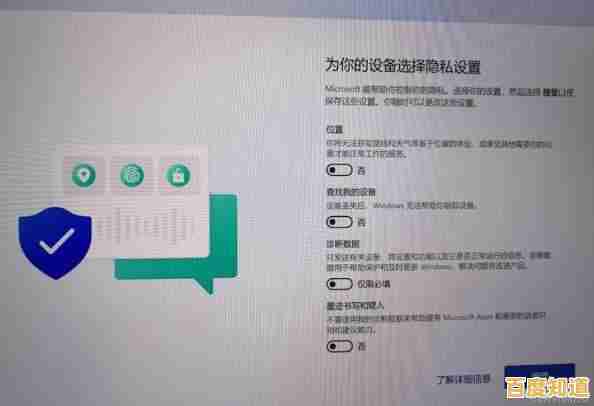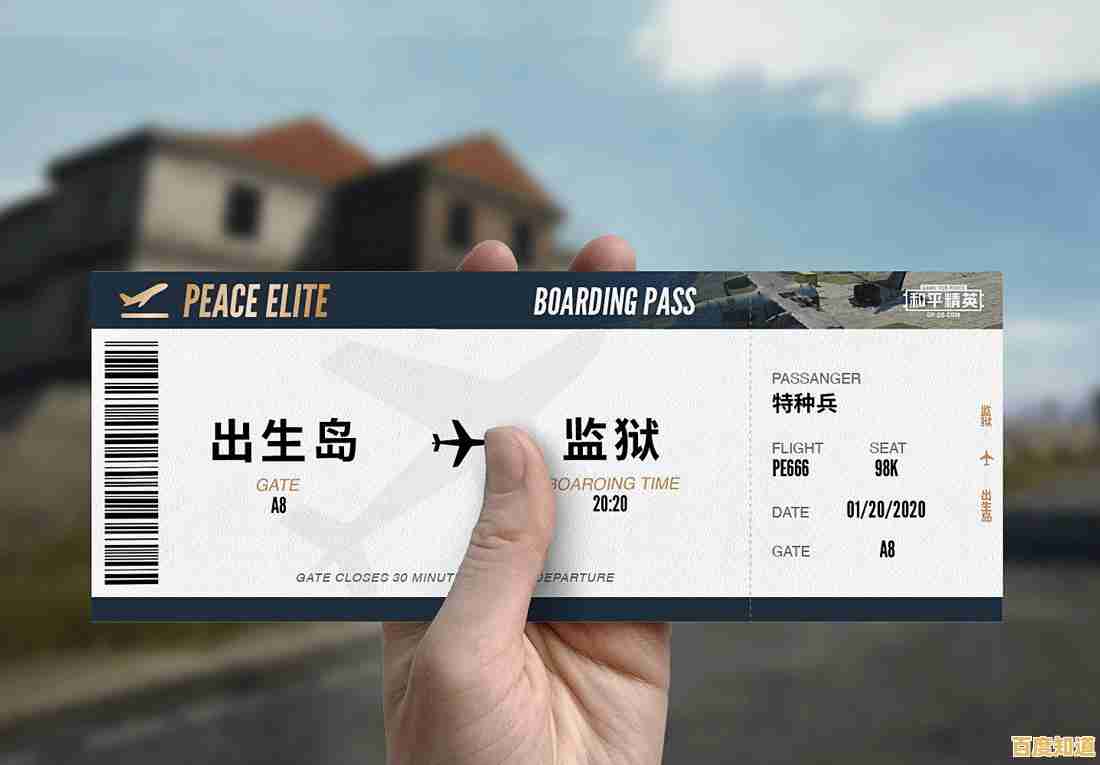掌握Win11桌面图标自定义操作,详细步骤助您快速缩小显示
- 问答
- 2025-10-27 19:08:23
- 78
根据微软官方支持文档和常见操作实践,您可以通过以下几种简单的方法来调整桌面图标的大小。
使用鼠标滚轮(最快的方法)
- 在您的Windows 11桌面上,确保当前没有选中任何文件或图标。
- 将鼠标光标放在桌面的空白处。
- 按住键盘上的
Ctrl键不松开。 - 向前或向后滚动鼠标的滚轮。
- 向后滚动(向自己方向):桌面图标会缩小。
- 向前滚动(远离自己方向):桌面图标会放大。
- 调整到满意的大小后,松开
Ctrl键即可。
通过右键菜单选择
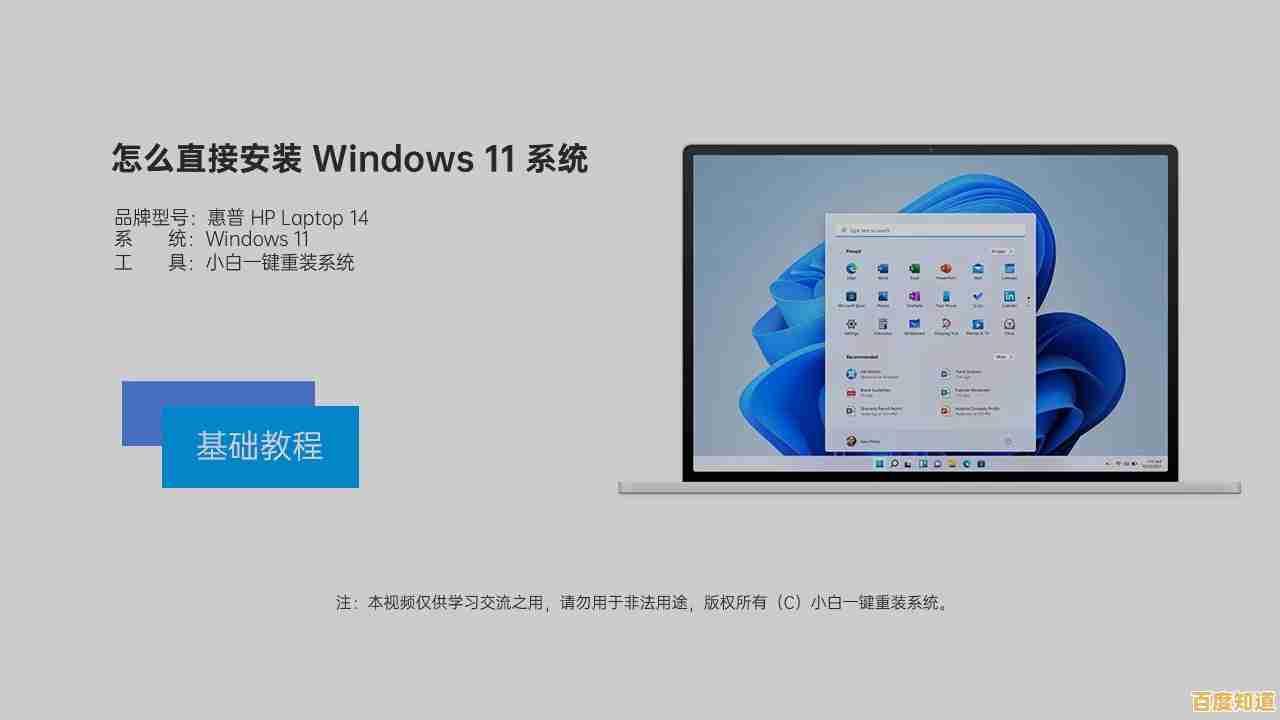
- 在桌面的任意空白处,单击鼠标右键。
- 在弹出的菜单中,将鼠标指针悬停在“查看”选项上。
- 这时右侧会展开一个子菜单,里面有三个关于图标大小的选项:大图标、中等图标、小图标。
- 直接用鼠标点击选择“小图标”,桌面上的图标就会立即缩小显示。
通过辅助功能设置(可进行更精细的缩放)
这个方法不仅可以调整图标,还会按比例缩放整个系统的文字和应用程序的大小,适合对显示有更细致要求的用户,操作步骤来源于Windows 11系统设置。
- 在桌面空白处单击鼠标右键,选择“显示设置”,或者点击“开始”菜单,选择“设置”(齿轮图标),然后进入“系统”>“显示”。
- 在“显示”设置页面,找到“缩放”选项。
- 点击下拉菜单,选择一个小于当前百分比的数值(从150%调整为100%),这会使得屏幕上的所有内容,包括桌面图标、文字等都按比例缩小。
- 系统可能会提示您注销当前账户再重新登录以使更改完全生效。
方法一是最灵活快捷的,方法二是最直接了当的,如果您只是想快速缩小桌面图标,推荐使用前两种方法。
本文由卑钊于2025-10-27发表在笙亿网络策划,如有疑问,请联系我们。
本文链接:http://jing.xlisi.cn/wenda/63971.html